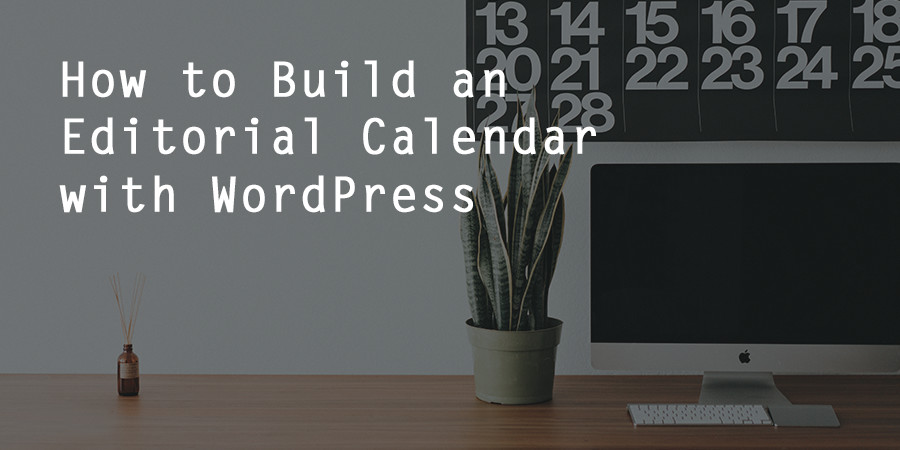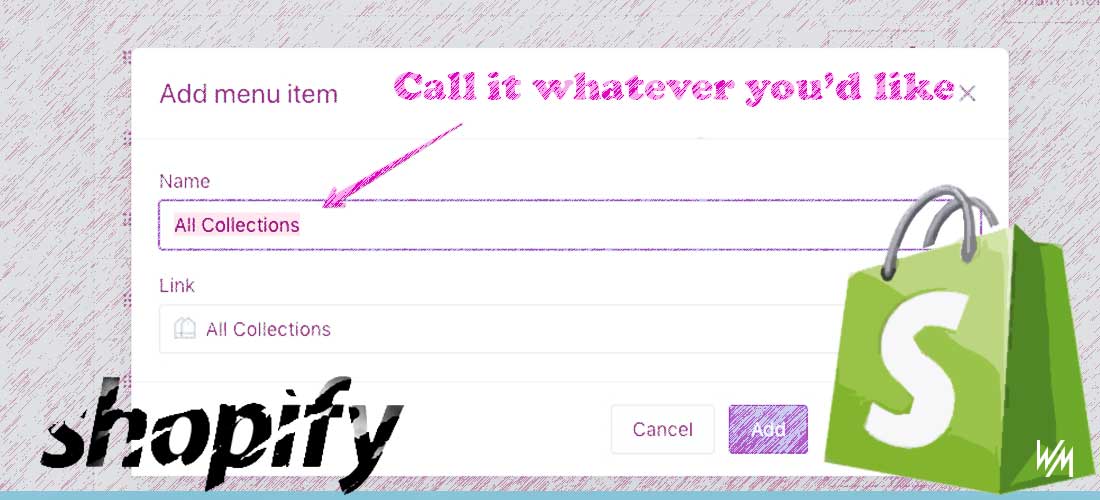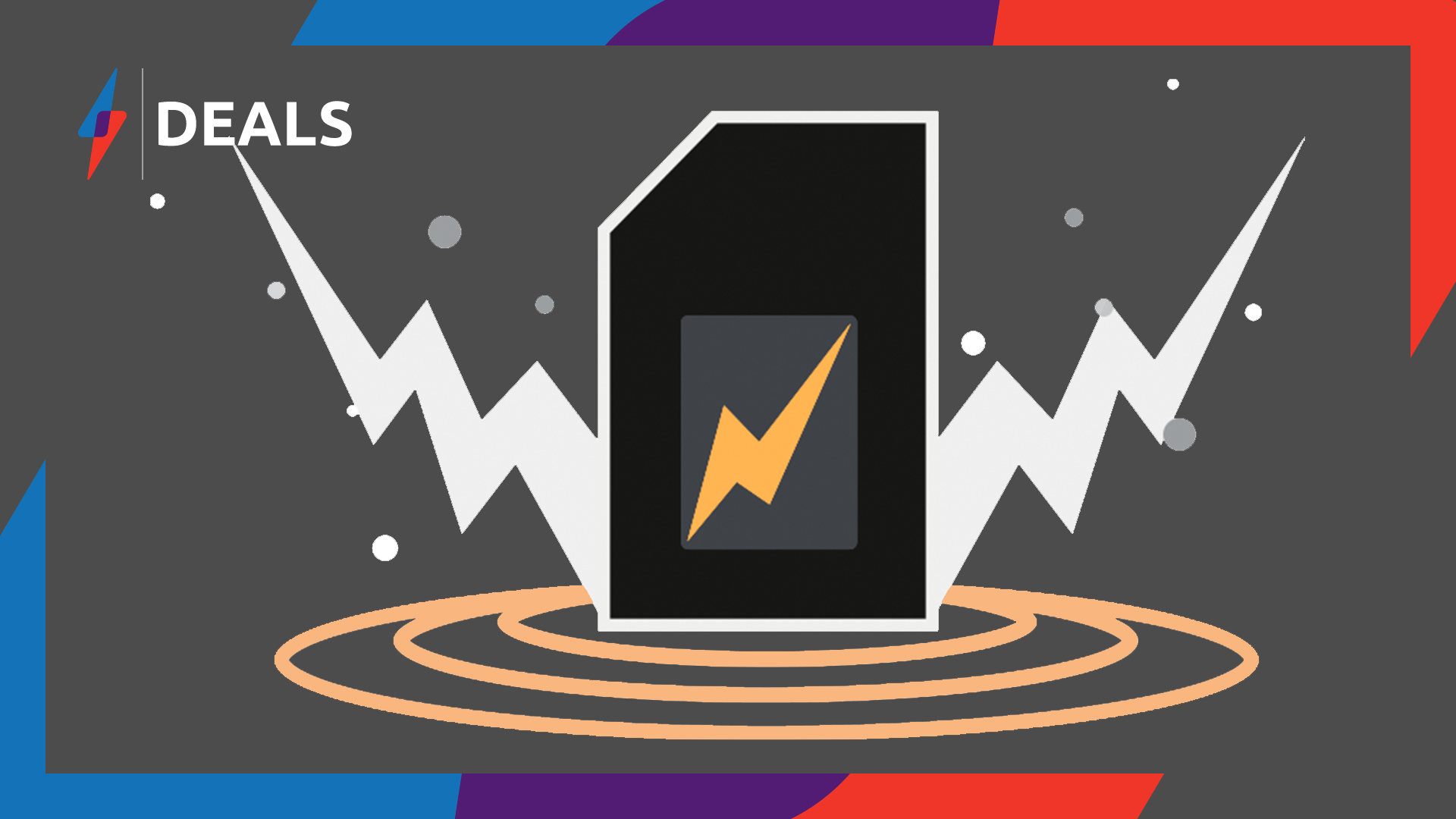Einen Redaktionskalender in WordPress zu erstellen ist keine allzu schwierige Aufgabe.
Es kommt jedoch darauf an, ob Sie den Kalender verwenden oder nicht oder ob Sie tatsächlich unorganisierter werden.
Ein Redaktionskalender kann sowohl für einzelne Blogs als auch für Blogs mit mehreren Autoren funktionieren. Jede dieser Arten von Blogs erfordert Kalender, da der Blog mit einzelnen Autoren wahrscheinlich keinen Editor hat, um den Autor auf dem Laufenden zu halten, während der Blog mit mehreren Autoren einfach komplizierter ist, wenn man bedenkt, wie viele Artikel geplant sind und eingehen aus verschiedenen Quellen.
Da der Redaktionskalender ein so entscheidender Teil Ihres Blog-Erfolgs ist, lassen Sie uns durchgehen, welche Redaktionskalender-Plugins Sie in Betracht ziehen sollten. Anschließend erklären wir Ihnen den Installationsprozess, welche Tools für Ihren Prozess von Vorteil sind, zusammen mit einigen Tipps, wie Sie mit Ihrem Kalender am Ball bleiben.
Wählen Sie ein Redaktionskalender-Plugin, das zu Ihnen passt
Es gibt eine begrenzte Anzahl von redaktionellen Kalendern auf dem Markt, sodass Sie leicht herausfinden können, welcher für Sie der richtige ist. Nachfolgend sind die Optionen aufgeführt und warum sie meiner Meinung nach auffallen:
- Redaktionskalender – Es ist völlig kostenlos und einfach zu bedienen. Sie müssen bei der Installation keine Einstellungen vornehmen und erhalten einen der saubersten und einfachsten Redaktionskalender, die es gibt. Es hat keine Erinnerungen oder erweiterte Funktionen, daher argumentieren einige, dass es für die proaktiveren Blogger ist.
- CoSchedule – Sie müssen einen Preis dafür zahlen, aber die meisten Benutzer sagen, dass es sich absolut lohnt. Es ist eine der besseren Optionen, um Ihre Chancen auf die Verwendung des Kalenders zu verbessern, mit einem Headline-Analysator, einer Chrome-Erweiterung zum Kuratieren von Inhalten, einem Erinnerungssystem und Optionen zum Planen anderer Dinge wie Social Media und E-Mails.
- PublizierenPresse – Dieses Plugin ist kostenlos, aber einige der nützlichen Add-Ons sind kostenlos. Ich mag die Benachrichtigungen und Kommentare, die Sie mit Leuten in Ihrem Team machen können, zusammen mit benutzerdefinierten Status (wie „Pitched“ oder „Assigned“ anstelle von „In Progress“ oder Pending Review).
- Ablauf bearbeiten – Hier ist ein weiterer kostenloser Redaktionskalender mit Benutzergruppen, Kommentaren, benutzerdefinierten Status und einem Story-Budget. Wenn Sie nach ein paar zusätzlichen Funktionen suchen, würde ich dies nach dem Redaktionskalender empfehlen.
- WP-Inhaltskalender – Dies ist ein weniger beliebtes Plugin, daher habe ich es nicht so oft getestet. Das heißt, es verfügt über Drag-and-Drop-Tools, den vollständigen Kalender und mehr.
Unsere Wahl: Das Editorial Calendar Plugin oder CoSchedule
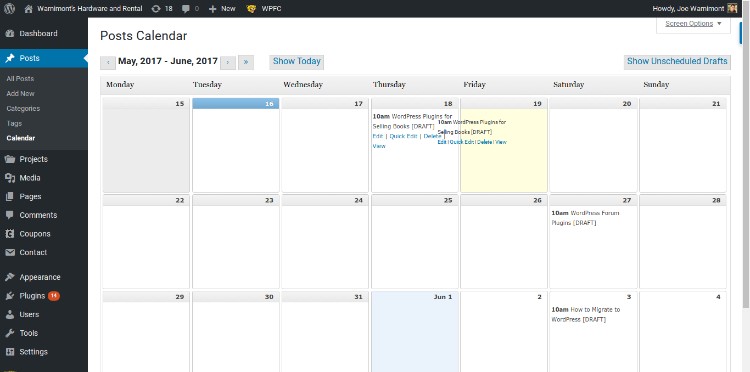
Es ist ein hartes Rennen. Ich persönlich mag den Minimalismus des Editorial Calendar Plugins, aber ich verstehe vollkommen, dass einige Leute mehr Funktionen wie bei CoSchedule und Edit Flow wünschen.
Für diesen Artikel werde ich das Editorial Kalender-Plugin verwenden, aber die genannten Tipps gelten für redaktionelle Kalender im Allgemeinen.
Installieren Sie das Plugin und stellen Sie sicher, dass Sie wissen, wo sich Ihr Kalender befindet
Ein großer Teil der tatsächlichen Verwendung Ihres Redaktionskalenders besteht darin, zu wissen, wo er sich befindet. Ich habe in der Vergangenheit einige Kalender verwendet, bei denen der Link etwas versteckt ist, oder ich würde nie auf die Registerkarte klicken, die mich zum Kalender führt. Das ist nicht gut. Ich verstehe, dass alle Redakteure und Autoren ihre eigenen Macken haben, und deshalb ist es wichtig, dass Sie alle glaubwürdigeren Kalender-Plugins testen.
Wenn Sie das Gefühl haben, den Kalender nie zu öffnen, überspringen Sie das Plugin.
Ich habe zum Beispiel im Backend meiner WordPress-Seite nach Editorial Calendar gesucht, das gewünschte Plugin gefunden, installiert und aktiviert.
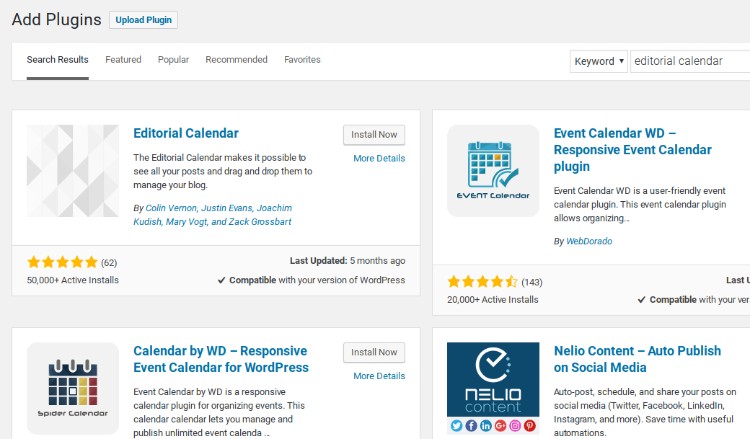
Danach brauchte ich tatsächlich einen Moment, um herauszufinden, wo sich der Kalender befand. Mein Verstand erkannte dann jedoch, dass die Registerkarte „Posts“ sinnvoll war.
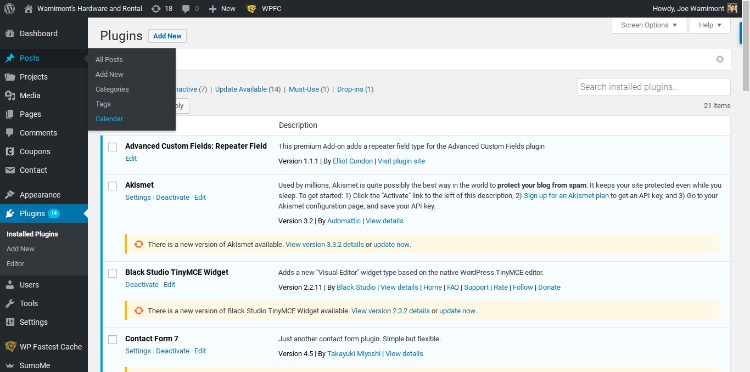
Wenn Sie also zu Beiträge > Kalender gehen, wird der vollständige Kalender zur Bearbeitung auf Ihrem Bildschirm angezeigt. Der Grund, warum mir dieses Setup gefällt, ist, dass ich jedes Mal, wenn ich einen neuen Blog-Beitrag erstelle, auf diesen Posts-Tab klicke. Sie haben vielleicht andere Tendenzen, aber ich bin kein großer Fan von anderen redaktionellen Kalender-Plugins, weil sie separate Dashboards oder versteckte Kalender haben.
Das klappt bei mir genau richtig.
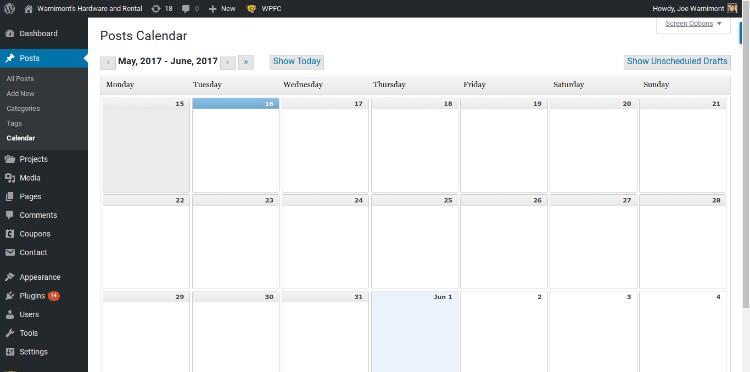
Um einen neuen Beitrag zu erstellen, müssen Sie auf einen der Tage im Kalender klicken. Wenn Sie über einen Tag scrollen, wird die Schaltfläche Neuer Beitrag angezeigt.
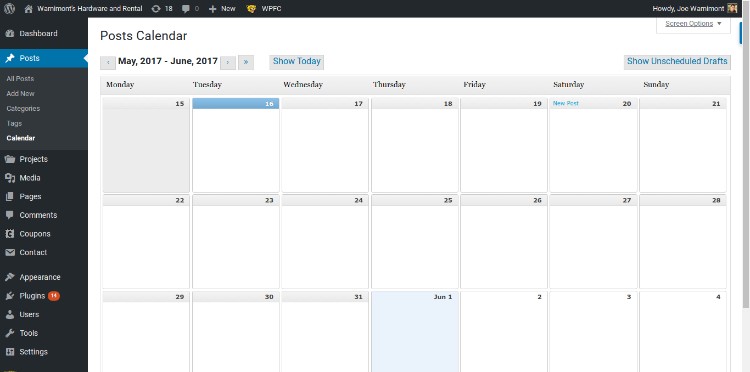
Danach können Sie schnell einen Titel, Inhalt, Zeit für die Veröffentlichung und den Status des Beitrags eingeben, z. B. Entwurf. Sobald Sie auf die Schaltfläche Speichern klicken, wird es im Kalender für die zukünftige Bearbeitung und Veröffentlichung gespeichert.
Denken Sie daran, dass Sie müssen Ändern Sie den Entwurfsstatus in Geplant damit der Kalender seine Aufgabe erfüllen kann.
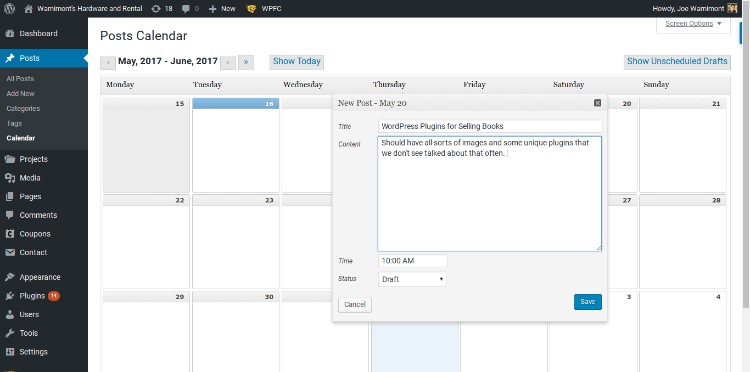
Entwickeln Sie Ihren Veröffentlichungsplan
Eine Möglichkeit, um sicherzustellen, dass Sie Ihren Kalender nicht vergessen, besteht darin, sich an einen festen Zeitplan zu halten.
Die Entscheidung, einmal pro Woche zu posten, reicht nicht aus. Zu sagen, dass Sie fünf oder sechs Posts im Monat planen, ist noch schlimmer.
Halten Sie sich an einen Wochenplan und wählen Sie einen Wochentag. Auf diese Weise werden Sie sich erinnern und Ihre Leser werden sich auf diesen Tag freuen.
In meinem Kalender habe ich beispielsweise geplant, jeden Freitag um 10 Uhr zu posten. Am Anfang eines jeden Monats plane ich diese vier Freitage mit den Blogtiteln und allen zusätzlichen Notizen, die notiert werden müssen.
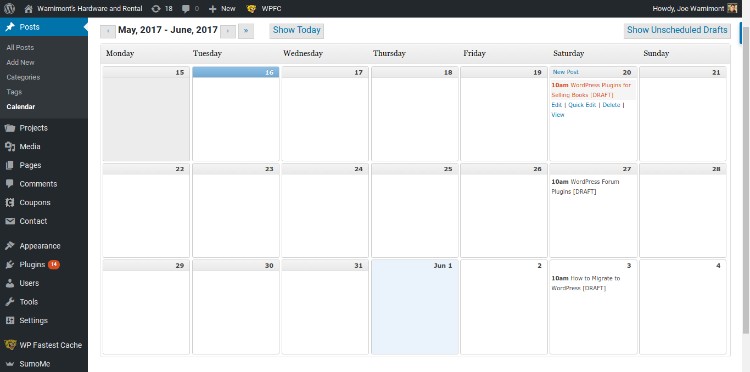
Suchen und erstellen Sie eine Liste mit Ideen für Blog-Posts
Halten Sie ständig Ausschau nach neuen Ideen für Blogposts. Folgen Sie am besten Blogs und Veröffentlichungen, die sich auf Ihren Blog beziehen. Wenn Sie ein interessantes Thema sehen, markieren Sie es und erstellen Sie Ihren eigenen Dreh, um es einzigartig zu machen.
Platzieren Sie danach den Titel in Ihrem Kalender, damit Sie ihn nie vergessen. Sie müssen die Sache nicht von Anfang an planen, aber Sie sollten eine große Portion Entwürfe haben, die darauf warten, in Ihrem Kalender angezeigt zu werden.
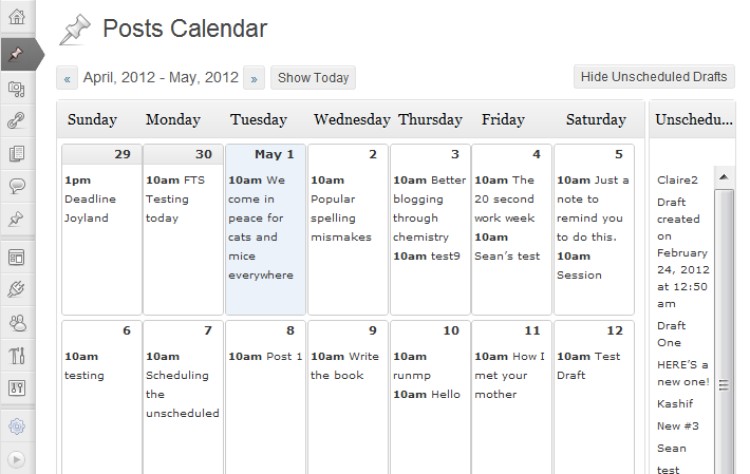
Einige andere Orte, an denen Sie schöne Blog-Post-Ideen finden können, sind:
- Google-Trends
- Google-Benachrichtigungen
- Quora
- Branchenforen
Führen Sie einfache und erweiterte Bearbeitungen unterschiedlich aus
Ein Grund, warum die Leute ihre Redaktionskalender nicht mehr verwenden, ist, dass sie ausgebrannt sind.
Machen Sie diesen Fehler nicht, indem Sie mehr Arbeit erledigen, als Sie müssen. Alle wichtigen Änderungen sollten auf der regulären Post-Seite vorgenommen werden, aber das Editorial Calendar-Plugin bietet ein wunderbares Werkzeug für schnelle Bearbeitungen, das Ihnen auf lange Sicht Zeit spart.
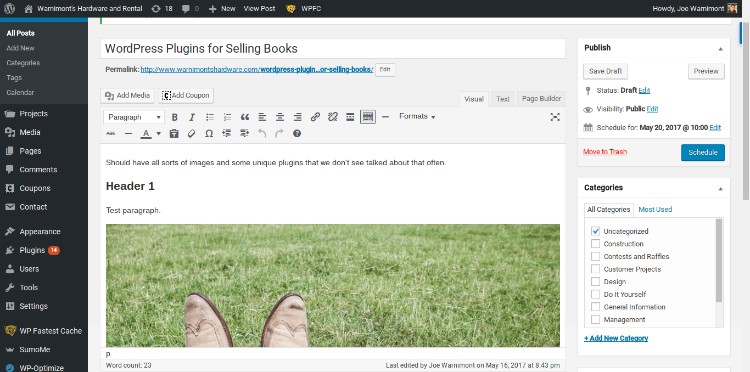
Alles, was Sie tun müssen, ist, zum Kalender zu gehen und den Beitrag auszuwählen, den Sie anzeigen möchten. Klicken Sie auf die Schaltfläche Schnellbearbeitung, um die gewünschten Inhalte anzupassen. Was noch cooler ist, ist, dass Sie, wenn Sie ein bisschen HTML lernen, fast alle Post-Edits von dieser Ansicht aus vornehmen können.
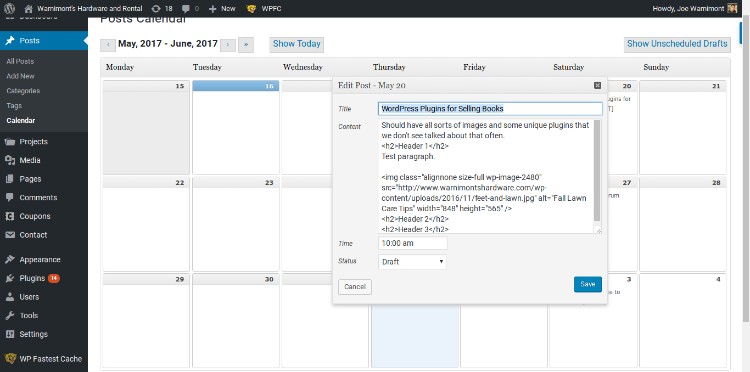
Machen Sie sich Notizen für später oder für den Redakteur
Kommunikation ist der Schlüssel für einen redaktionellen Kalender. Das Redaktionskalender-Plugin, das mir gefällt, hat keine Kommentare oder Erinnerungen, um Ihre Beiträge zu planen. Sie können dies jedoch mit einem zusätzlichen Programm wie . lösen Trello.
Wenn das nicht Ihr Stil ist, probieren Sie andere Plugins wie CoSchedule und Edit Flow aus. Sie sind komplizierter, aber die Funktionen sind weitaus fortschrittlicher als die des Redaktionskalender-Plugins.
Viel Glück mit Ihrem Redaktionskalender!
Eine Organisation wie diese wird überwältigend, also befolgen Sie die oben genannten Tipps, um Ihren Blog so effizient wie möglich zu gestalten. Wenn Sie Fragen haben, lassen Sie es uns in den Kommentaren wissen.